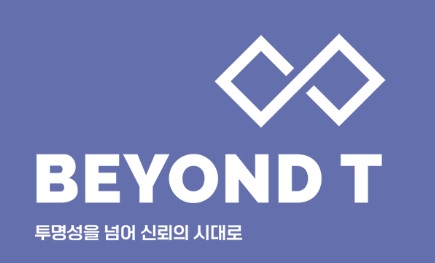성공적인 모금을 돕는 모금성과지표
2015/08/21
조선일보 ‘더나은미래’ 모금관련 캠페인, 행사 기사
2015/08/21 안녕하세요. 멤버십위원회 소속 전문위원 양성진입니다. IT서비스 부문에서 10년 정도 일하다가 비영리부문으로 전환했고, 한국스카우트연맹(구 보이스카우트) 중앙본부에서 7년째 조직관리와 IT정보화부문을 담당하고 있습니다.
메일머지는 간단한 데이터베이스를 활용하여 동일한 서식에 내용을 바꾸어 여러 장을 출력할 때 편리한 기능입니다. 명찰, 증서, 보관용 서류 등을 대량으로 출력할 때 사용하죠.
기본적인 사용방법은 이렇습니다. (예제파일을 다운받으셔서 천천히 따라해보세요!)
1. [예제파일1]기본 틀이 될 표준 서식을 작성한다.(내용 편집까지 모두 완성)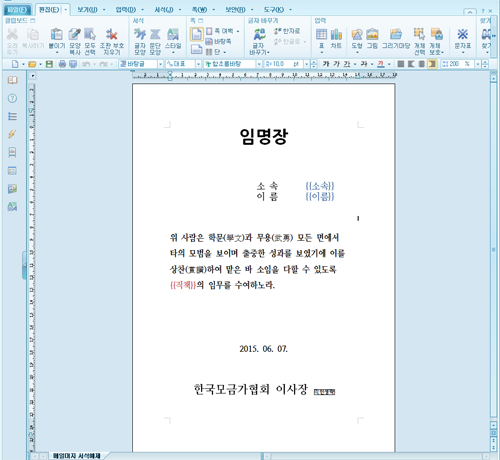
2. [예제파일2]서식1에서 변하는 항목들의 목록(이름, 소속 등)을 엑셀파일(XLS)로 따로 작성한다.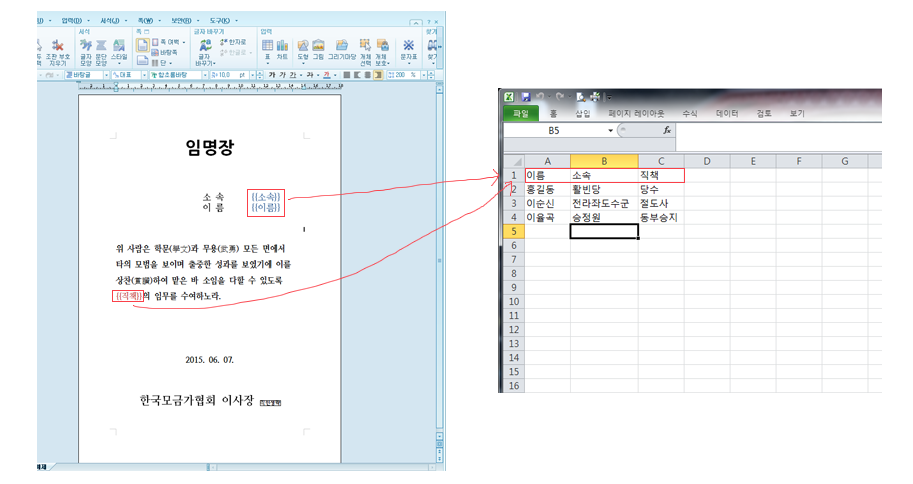
3. 1의 서식에서 2의 항목들(변화하는항목들)을 지운다.
4. 3에서 지운 항목들의 위치에 메일머지>표시달기(CTRL+K+M) 로 각 항목 명을 연결한다.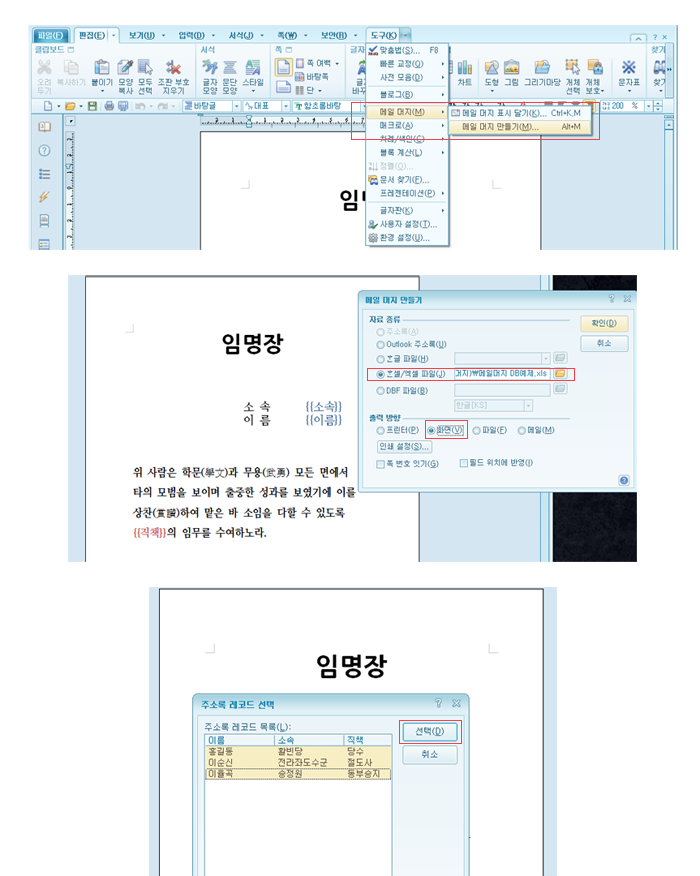
5. 메일머지>만들기(ALT+M)을 누르고[엑셀파일]을 선택하여 2의 엑셀파일을 불러온다.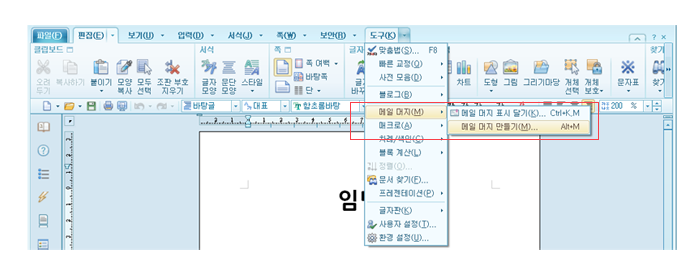
6. 출력방향을 [화면]으로 설정하고 [확인]을 누른다.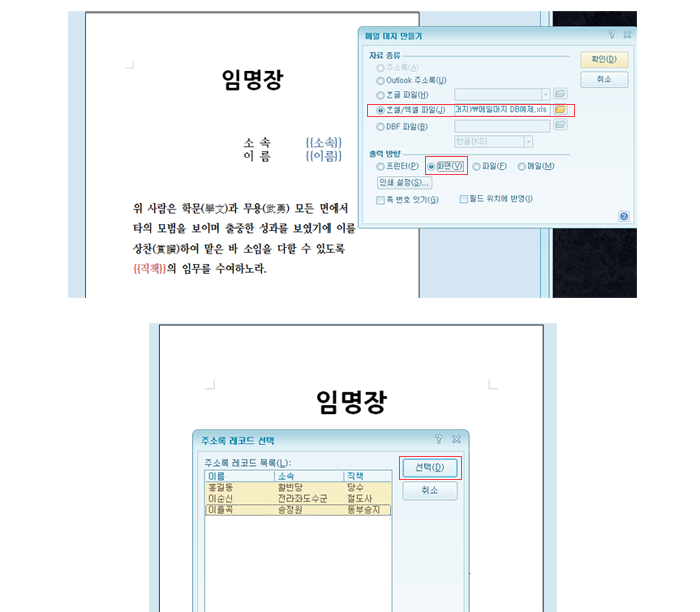
7. 화면의 내용이 제대로 표시되는지 확인하고 인쇄한다.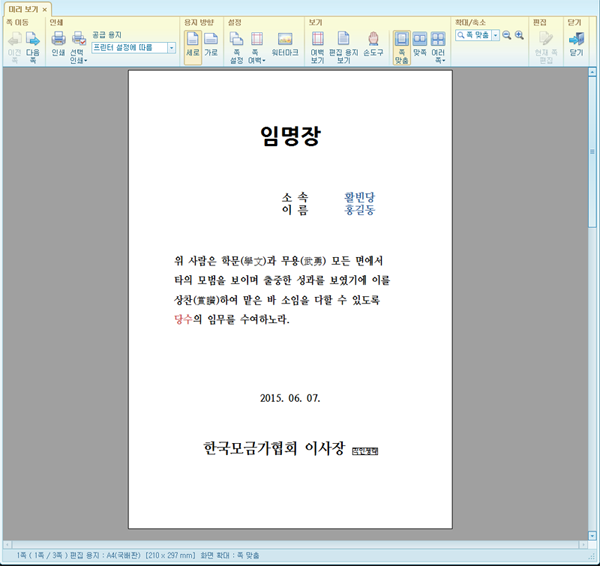
[주의사항]
l 1번에서는 실제로 인쇄한다고 생각하고 모든 편집을 다 마칩니다. 줄간격, 글씨체와 크기, 장평/자간, 한 줄 표시 기능을 활용하셔서 긴 항목이 표시되더라도 기본 틀의 형태가 깨어지지 않도록 해야 합니다. DB값이 들어가는 부분은 도표편집을 권장합니다.
l 2번 엑셀파일의 첫 번째 줄에는 값이 아니라 항목명이 들어갑니다. 항목명을 기준으로 서식과 엑셀 파일을연결하는것이기 때문에 서로 같아야 합니다(이름≠성명). 저장할 때는 반드시[97–2003버전(XLS)]으로 저장해야 합니다.
l 3번에서는 일단 틀에 맞추어 예제로 입력해 둔 각 항목의 내용을 지웁니다. 아래한글에서는 값이 지워지더라도 그 부분의 서식은 그대로 남기 때문에, 도표를 사용하면 더욱 편리합니다.
l 4번이 가장 중요한데, 2번 엑셀파일의 데이터를 항목 명에 따라 정해진 위치에 불러오는 표시를 하는 겁니다. [필드만들기] 탭을 누르고 엑셀파일의 첫째 줄 항목 명을 정확하게 기입하세요.
l 5번은 엑셀파일과 서식을 연결하는 작업입니다. 불러올 값이 들어있는 시트를 선택하고 해당 시트에 서 전체를 불러올지 일부만 불러올지 선택합니다. 2번에서 설명한 것처럼 XLS형식의 파일만 불러올 수있습니다. XLSX 형식은 불러올수 없습니다.
l 6번에서 [화면]을 선택하는 이유는 결과물을 바로 인쇄하기 전에 모니터 상에서 한번 더 확인하기 위해서입니다. 물론 바로 인쇄할 수도 있습니다.
메일머지의 활용범위는 무궁무진합니다. 항목 개수에도 제한이 없고, 종이와 잉크만 충분하다면 인쇄 매수에도 제한이 없습니다. 단 몇 가지 제약이 있습니다.
1. 서식은 한 페이지만 가능합니다.
2페이지 이상의 서식을 DB로 인쇄하는 경우는 메일머지가 아니라 다른 기능을 사용해야 합니다.
2. 한 페이지에는 하나의 서식만 사용할 수 있습니다.
크기가 작은 명찰일 경우도 한 페이지에 하나만 뽑아야 합니다. 실무자의 시간을 아껴주지만 종이는 아껴주지 않습니다.(후방주의)
함께 첨부한 서식과 예제파일들을 참고하시고, 직접 한번 만들어보시면 원리를 금방 이해하실 수 있을 겁니다. 궁금하신 사항이 있으시면 이곳 리소스센터에 질문하시거나, 제게 이메일을 주시면 최대한 도와드리겠습니다.
감사합니다.
|
한국모금가협회 운영위원 양성진 ㅣ gene0313@gmail.com 현 한국스카우트연맹 조직부 과장 |